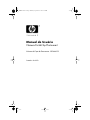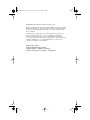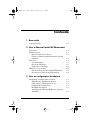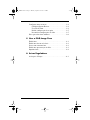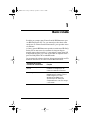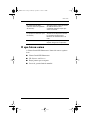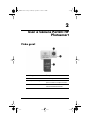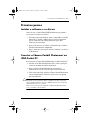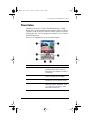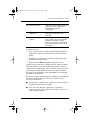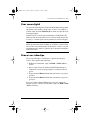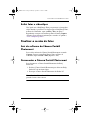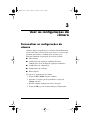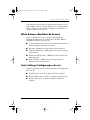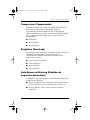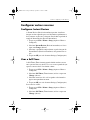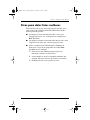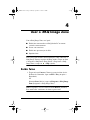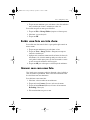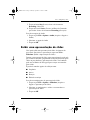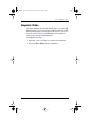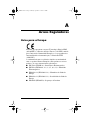Manual do Usuário
Câmera Portátil hp Photosmart
Número de Peça do Documento: 350444-201
Setembro de 2003
350444-201.book Page i Thursday, September 18, 2003 9:16 PM

© 2003 Hewlett-Packard Development Company, L.P.
Microsoft e Windows são marcas registradas da Microsoft Corporation nos
Estados Unidos e/ou em outros países. Intel é uma marca registrada da Intel
Corporation nos Estados Unidos e/ou em outros países. SD Logo é uma
marca registrada.
As informações contidas aqui estão sujeitas a alterações sem aviso. As
únicas garantias para produtos e serviços da HP estão definidas nas
declarações de garantia expressas que acompanham esses produtos e
serviços. Nada neste documento deve ser interpretado como uma garantia
adicional. A HP não deve ser responsabilizada por erros técnicos ou
editoriais ou omissões neste documento.
Manual do Usuário
Câmera Portátil hp Photosmart
Primeira Edição - Setembro de 2003
Número de Peça do Documento: 350444-201
350444-201.book Page ii Thursday, September 18, 2003 9:16 PM

Manual do Usuário iii
Conteúdo
1 Bem-vindo
O que há na caixa . . . . . . . . . . . . . . . . . . . . . . . . . . . . . . . 1–2
2 Usar a Câmera Portátil HP Photosmart
Visão geral . . . . . . . . . . . . . . . . . . . . . . . . . . . . . . . . . . . . 2–1
Primeiros passos. . . . . . . . . . . . . . . . . . . . . . . . . . . . . . . . 2–2
Instalar o software e os drivers . . . . . . . . . . . . . . . . . 2–2
Conectar a Câmera Portátil Photosmart ao iPAQ
Pocket PC. . . . . . . . . . . . . . . . . . . . . . . . . . . . . . . . . . 2–2
Tirar fotos. . . . . . . . . . . . . . . . . . . . . . . . . . . . . . . . . . . . . 2–3
Usar zoom digital. . . . . . . . . . . . . . . . . . . . . . . . . . . . 2–5
Gravar um videoclipe . . . . . . . . . . . . . . . . . . . . . . . . 2–5
Exibir fotos e videoclipes . . . . . . . . . . . . . . . . . . . . . 2–6
Finalizar a sessão de fotos . . . . . . . . . . . . . . . . . . . . . . . . 2–6
Sair do software da Câmera Portátil Photosmart. . . . 2–6
Desconectar a Câmera Portátil Photosmart . . . . . . . . 2–6
3 Usar as configurações da câmera
Personalizar as configurações da câmera. . . . . . . . . . . . . 3–1
White Balance (Equilíbrio de branco) . . . . . . . . . . . . 3–2
Color Settings (Configurações de cor) . . . . . . . . . . . 3–2
Compression (Compactação). . . . . . . . . . . . . . . . . . . 3–3
Resolution (Resolução) . . . . . . . . . . . . . . . . . . . . . . . 3–3
Auto-Exposure Metering (Medição de exposição
automática) . . . . . . . . . . . . . . . . . . . . . . . . . . . . . . . . 3–3
350444-201.book Page iii Thursday, September 18, 2003 9:16 PM

Manual do Usuário iv
Configurar outros recursos. . . . . . . . . . . . . . . . . . . . . . . . 3–4
Configurar Instant Review. . . . . . . . . . . . . . . . . . . . . 3–4
Usar o Self-Timer . . . . . . . . . . . . . . . . . . . . . . . . . . . 3–4
Definir configurações de arquivo . . . . . . . . . . . . . . . 3–5
Personalizar configurações de vídeo . . . . . . . . . . . . . 3–5
Dicas para obter fotos melhores. . . . . . . . . . . . . . . . . . . . 3–6
4 Usar o iPAQ Image Zone
Exibir fotos. . . . . . . . . . . . . . . . . . . . . . . . . . . . . . . . . . . . 4–1
Exibir uma foto em tela cheia . . . . . . . . . . . . . . . . . . . . . 4–2
Gravar som com uma foto . . . . . . . . . . . . . . . . . . . . . . . . 4–2
Exibir uma apresentação de slides . . . . . . . . . . . . . . . . . . 4–3
Imprimir fotos . . . . . . . . . . . . . . . . . . . . . . . . . . . . . . . . . 4–4
A Avisos Reguladores
Aviso para a Europa . . . . . . . . . . . . . . . . . . . . . . . . . . . . A–1
350444-201.book Page iv Thursday, September 18, 2003 9:16 PM

Manual do Usuário 1–1
1
Bem-vindo
Parabéns por comprar uma Câmera Portátil HP Photosmart para
seu HP iPAQ Pocket PC. Use este manual para descobrir como
configurar sua Câmera Portátil Photosmart e para aprender como
ela funciona.
A câmera portátil HP Photosmart permite transformar o HP iPAQ
Pocket PC em um centro de tratamento de imagens digitais
portátil com resolução total de 1.3 megapixels e zoom digital 4X.
Compartilhe imagens por e-mail ou pela Web ou imprima fotos a
partir do iPAQ Pocket PC usando Bluetooth.
Os programas de software descritos abaixo estão incluídos no CD
Software and Drivers da Câmera Portátil HP Photosmart.
Software da Câmera
Portátil HP Photosmart Função
Aplicativo de captura da câmera
portátil
Capturar imagens e vídeos e
modificar as configurações da
Câmera Portátil HP Photosmart.
iPAQ Image Zone Revisar e compartilhar imagens do
iPAQ Pocket PC. Imprima, envie e
mande imagens por e-mail
diretamente do iPAQ ou crie
apresentações de slides para
compartilhar fotos com seus amigos
e sua família.
350444-201.book Page 1 Thursday, September 18, 2003 9:16 PM

Bem-vindo
Manual do Usuário 1–2
O que há na caixa
A Câmera Portátil HP Photosmart é fornecida com os seguintes
itens:
■
Câmera Portátil HP Photosmart
■
CD
Software and Drivers
■
Estojo protetor para transporte
■
Cartão de garantia limitada mundial
HP Photo Unload Utility
(Utilitário de descarregamento
de fotos HP)
Transferir imagens automaticamente
do iPAQ Pocket PC para o
computador desktop sempre que
estiver conectado.
HP Mobile Printing for Pocket
PC (Impressão móvel HP para
Pocket PC)
Imprimir documentos e imagens
diretamente de dispositivos Pocket
PC em diversas impressoras
Bluetooth, de infravermelho e de
rede.
Software HP Photo Center Organizar, editar, compartilhar e
imprimir imagens do computador.
350444-201.book Page 2 Thursday, September 18, 2003 9:16 PM

Manual do Usuário 2–1
2
Usar a Câmera Portátil HP
Photosmart
Visão geral
Componente Função
1
Lente Mostra o que será visto na foto.
2
Corpo de lente giratório Permite a você direcionar a lente
para o assunto ao compor uma foto.
3
Interface SDIO Interface entre o iPAQ Pocket PC e a
Câmera Portátil Photosmart.
350444-201.book Page 1 Thursday, September 18, 2003 9:16 PM

Usar a Câmera Portátil HP Photosmart
Manual do Usuário 2–2
Primeiros passos
Instalar o software e os drivers
Antes de usar a Câmera Portátil HP Photosmart pela primeira
vez, instale o software e os drivers.
1. Crie uma conexão ActiveSync entre o computador e o iPAQ
Pocket PC. Consulte o folheto
Getting Started
(Primeiros
passos) fornecido com o iPAQ Pocket PC para obter
instruções de ActiveSync.
2. Insira o CD
Software and Drivers
fornecido com a Câmera
Portátil Photosmart no computador.
3. Siga as instruções na tela para instalar o software e os drivers
da Photosmart.
Conectar a Câmera Portátil Photosmart ao
iPAQ Pocket PC
Para conectar a Câmera Portátil Photosmart ao iPAQ Pocket PC:
1. Localize o slot SD no iPAQ Pocket PC e remova quaisquer
cartões de memória ou outros dispositivos.
2. Insira a Câmera Portátil Photosmart até encaixá-la
firmemente no slot do cartão de expansão do Pocket PC.
3. Você ouvirá um clique quando a Câmera Portátil Photosmart
estiver completamente conectada. Agora você está pronto
para tirar uma foto.
Ä
CUIDADO:
Ao colocar o iPAQ Pocket PC e a Câmera Portátil
Photosmart em uma superfície plana, certifique-se de que a lente não
esteja voltada para baixo. Colocar o iPAQ Pocket PC sobre a lente da
câmera pode forçar seus encaixes.
Não use força excessiva ao manipular a Câmera Portátil Photosmart
ou ao conectá-la e desconectá-la.
350444-201.book Page 2 Thursday, September 18, 2003 9:16 PM

Usar a Câmera Portátil HP Photosmart
Manual do Usuário 2–3
Tirar fotos
Quando você conecta a Câmera Portátil Photosmart, o iPAQ
Pocket PC é ligado automaticamente no modo Capture (Captura).
Quando o visor de imagens digital da câmera aparece na tela do
iPAQ Pocket PC, você está pronto para começar a usar a Câmera
Portátil Photosmart.
Estes são os componentes da tela no modo Capture.
Componente Função
1
Visor de imagens digital Exibe a imagem enquadrada
atualmente pela câmera. Toque no
botão Zoom para ampliar ou reduzir a
visualização.
2
Botões Zoom Toque nestes botões para ampliar ou
reduzir a imagem do visor digital.
3
Barra de Comandos Toque nos comandos para inserir
informações ou para alternar modos.
4
Botão Menu Toque para alterar as configurações da
câmera (consulte o Capítulo 3, “Usar
as configurações da câmera,” para
obter mais informações.)
350444-201.book Page 3 Thursday, September 18, 2003 9:16 PM

Usar a Câmera Portátil HP Photosmart
Manual do Usuário 2–4
Para tirar uma foto:
1. Gire o corpo da lente na Câmera Portátil Photosmart para
enquadrar o assunto a ser fotografado no visor de imagens
digital.
2. Certifique-se de que você e o assunto estejam imóveis para
garantir uma imagem nítida.
3. Toque no botão
Shutter
(Obturador) para tirar a foto.
Quando você tira uma foto, o iPAQ Pocket PC emite um som de
obturador audível (caso você não tenha desativado os sons). O
relógio roda para indicar que a foto foi tirada e que ela está sendo
processada pelo iPAQ Pocket PC. Pode levar alguns segundos
para processar e armazenar a foto, dependendo de seu tamanho,
qualidade e complexidade.
Logo após a captura de uma imagem, é exibida uma visualização
da foto recém-tirada, para que você possa decidir se deseja
descartá-la ou mantê-la.
■
Para descartar a imagem, siga as instruções na tela e toque na
visualização enquanto ela é exibida.
■
Para salvar uma imagem, aguarde que a visualização
desapareça da tela e que o aplicativo da câmera volte para o
visor de imagens digital.
5
Botão Image Zone Toque para ir para o iPAQ Image Zone,
onde todas as fotos capturadas e
videoclipes gravados são
armazenados.
6
Botão Shutter
(Obturador)
Toque para tirar uma foto ou para
iniciar/parar a gravação de um
videoclipe.
7
Ícones de status da
câmera
O número superior indica o número de
fotos restantes; as estrelas indicam a
qualidade da imagem; o número
inferior é a resolução e o indicador no
lado esquerdo da tela mostra o modo
de medição.
350444-201.book Page 4 Thursday, September 18, 2003 9:16 PM

Usar a Câmera Portátil HP Photosmart
Manual do Usuário 2–5
Usar zoom digital
O recurso de zoom digital da Câmera Portátil Photosmart permite
aproximar-se do assunto sem que você se mova. Para ampliar o
assunto, toque no ícone
Zoom In
(Mais zoom) na janela do visor
de imagens digital.
Quando você usa o recurso de zoom digital, o iPAQ Pocket PC
emite um som de zoom audível (caso você não tenha desativado
os sons), e o assunto aparece mais próximo no visor de imagens.
Nota
: Fotos tiradas com o recurso de zoom podem não ser tão
nítidas quanto outras fotos. Lembre-se de manter a câmera firme
ao tirar fotos com zoom. Depois de direcionar a câmera, aguarde
um momento para firmá-la e garantir que a exposição automática
tenha feito efeito.
Gravar um videoclipe
Gravar um videoclipe é semelhante a capturar uma imagem
estática. Para capturar um videoclipe :
1. Na Barra de Comandos, toque em
Mode
>
Video
(Modo >
Vídeo).
2. Gire o corpo da lente da Câmera Portátil Photosmart para
enquadrar no visor de imagens digital o assunto que deseja
gravar.
3. Toque no botão
Shutter
(Obturador) para iniciar a gravação
do vídeo.
4. Toque no botão
Shutter
(Obturador) novamente para parar a
gravação.
Para que a Câmera Portátil Photosmart volte para o modo de
imagem estática, na Barra de Comandos, toque em
Mode
>
Still
(Modo > Estático).
350444-201.book Page 5 Thursday, September 18, 2003 9:16 PM

Usar a Câmera Portátil HP Photosmart
Manual do Usuário 2–6
Exibir fotos e videoclipes
Você pode usar o iPAQ Image Zone para procurar as fotografias e
vídeos obtidos e gravados. Para alternar para o iPAQ Image Zone,
na Barra de Comandos, toque em
File
>
Play
(Arquivo >
Reproduzir) ou toque no botão Image Zone no modo
Capture
(Captura). Para obter mais informações, consulte o Capítulo 4,
“Usar o iPAQ Image Zone.”
Finalizar a sessão de fotos
Sair do software da Câmera Portátil
Photosmart
Para sair do software da Câmera Portátil Photosmart no modo
Capture
(Captura) ou no iPAQ Image Zone, na Barra de
Comandos, toque em
File
>
Exit
(Arquivo > Sair).
Desconectar a Câmera Portátil Photosmart
Para desconectar a Câmera Portátil Photosmart do iPAQ
Pocket PC:
1. Deslize a Câmera Portátil Photosmart para baixo no iPAQ
Pocket PC até ouvir um clique.
2. Destaque a Câmera Portátil Photosmart do Pocket PC.
Nota
: Guarde a Câmera Portátil Photosmart no estojo fornecido
quando ela não estiver em uso.
350444-201.book Page 6 Thursday, September 18, 2003 9:16 PM

Manual do Usuário 3–1
3
Usar as configurações da
câmera
Personalizar as configurações da
câmera
Além da simples fotografia básica, a Câmera Portátil Photosmart
inclui vários outros recursos. Esta seção descreve os recursos que
permitem personalizar as configurações da câmera para
diferentes ambientes de fotografia. Os recursos incluem:
■ Timer interno
■ Configurações de exposição (equilíbrio de branco,
configurações de cor, medição de exposição automática)
■ Configurações de compactação
■ Configurações de resolução
■ Efeitos digitais
Para alterar as configurações da câmera:
1. Toque em File > Menu (Arquivo > Menu).
2. Selecione a categoria que deseja modificar e toque em
Change (Alterar).
3. Escolha a melhor configuração na lista de opções.
4. Toque em OK para sair do menu Settings (Configurações).
350444-201.book Page 1 Thursday, September 18, 2003 9:16 PM

Usar as configurações da câmera
Manual do Usuário 3–2
Com o menu Camera Settings (Configurações da câmera), você
pode modificar diversos aspectos diferentes das configurações de
captura. Abaixo está uma lista das configurações possíveis e as
situações em que você as usaria.
White Balance (Equilíbrio de branco)
Ajusta o equilíbrio de cores na imagem, dependendo das
condições de iluminação. As configurações de White Balance
(Equilíbrio de branco) possíveis são:
■ Auto (Automático)- É o padrão; seleciona automaticamente o
melhor equilíbrio de branco para a foto.
■ Sun (Sol) - Melhor para fotos externas com luz natural.
■ Tungsten (Tungstênio) - Melhor para fotos internas com luz
incandescente.
■ Fluorescent (Fluorescente) - Melhor para fotos tiradas com
luz fluorescente.
■ None (Nenhum) - Melhor para fotos em que uma cor
(diferente de branco) prevalece.
Color Settings (Configurações de cor)
Permite capturar imagens com efeitos criativos. As configurações
possíveis são:
■ Full Color (Cor total) - É o padrão; saída de cor padrão.
■ Black & White (Preto-e-branco) - Imagem em tons de cinza.
■ Negative (Negativo) - Produz um negativo colorido da
imagem.
350444-201.book Page 2 Thursday, September 18, 2003 9:16 PM

Usar as configurações da câmera
Manual do Usuário 3–3
Compression (Compactação)
Escolha a qualidade da foto entre três opções de compactação.
Fotos com qualidade superior têm melhor aparência,
especialmente para maior ampliação. Fotos com qualidade
inferior exigem menor espaço de armazenamento no iPAQ Pocket
PC e podem exigir menos tempo para envio por e-mail ou
infravermelho.
■ Good (Boa)
■ Better (Ótima)
■ Best (Excelente)
Resolution (Resolução)
Escolha entre quatro resoluções ou tamanhos de fotos. Fotos com
tamanho de resolução maior exigem mais espaço de
armazenamento e também levam mais tempo para serem
processadas e enviadas.
■ 1280 x 1024 pixels (padrão)
■ 1280 x 960 pixels
■ 640 x 480 pixels
■ 320 x 240 pixels
Auto-Exposure Metering (Medição de
exposição automática)
A medição da exposição automática (AE) determina como medir
o brilho de uma imagem.
■ Center-weighted (Centro) - É o padrão; mede o brilho de toda
a foto, com ênfase na área grande no centro de uma cena.
■ Average (Média) - Toda a cena é usada para calcular a
exposição.
350444-201.book Page 3 Thursday, September 18, 2003 9:16 PM

Usar as configurações da câmera
Manual do Usuário 3–4
Configurar outros recursos
Configurar Instant Review
A Instant Review (Revisão instantânea) permite visualizar a
imagem recém-capturada para você determinar rapidamente se
deseja manter ou descartar a imagem. Para definir o período de
tempo de Instant Review (Revisão instantânea):
1. Toque na guia File > Menu > Setup (Arquivo > Menu >
Configurar).
2. Selecione Instant Review (Revisão instantânea) na lista e
toque em Change (Alterar).
3. Selecione o período de tempo durante o qual a imagem de
Instant Review (Revisão instantânea) deve permanecer na
tela.
4. Toque em OK para sair do menu Settings (Configurações).
Usar o Self-Timer
O Self-Timer (Timer interno) permite definir um breve atraso
antes que uma foto seja tirada. Use esse recurso quando desejar
aparecer em suas fotos. Para definir o timer:
1. Toque na guia File > Menu > Setup (Arquivo > Menu >
Configurar).
2. Selecione Self-Timer (Timer interno) na lista e toque em
Change (Alterar).
3. Selecione um atraso de 2 ou 10 segundos selecionando a
opção correspondente no menu.
4. Toque em OK para sair do menu Settings (Configurações).
Para cancelar o timer:
1. Toque na guia File > Menu > Setup (Arquivo > Menu >
Configurar).
2. Selecione Self-Timer (Timer interno) na lista e toque em
Change (Alterar).
350444-201.book Page 4 Thursday, September 18, 2003 9:16 PM
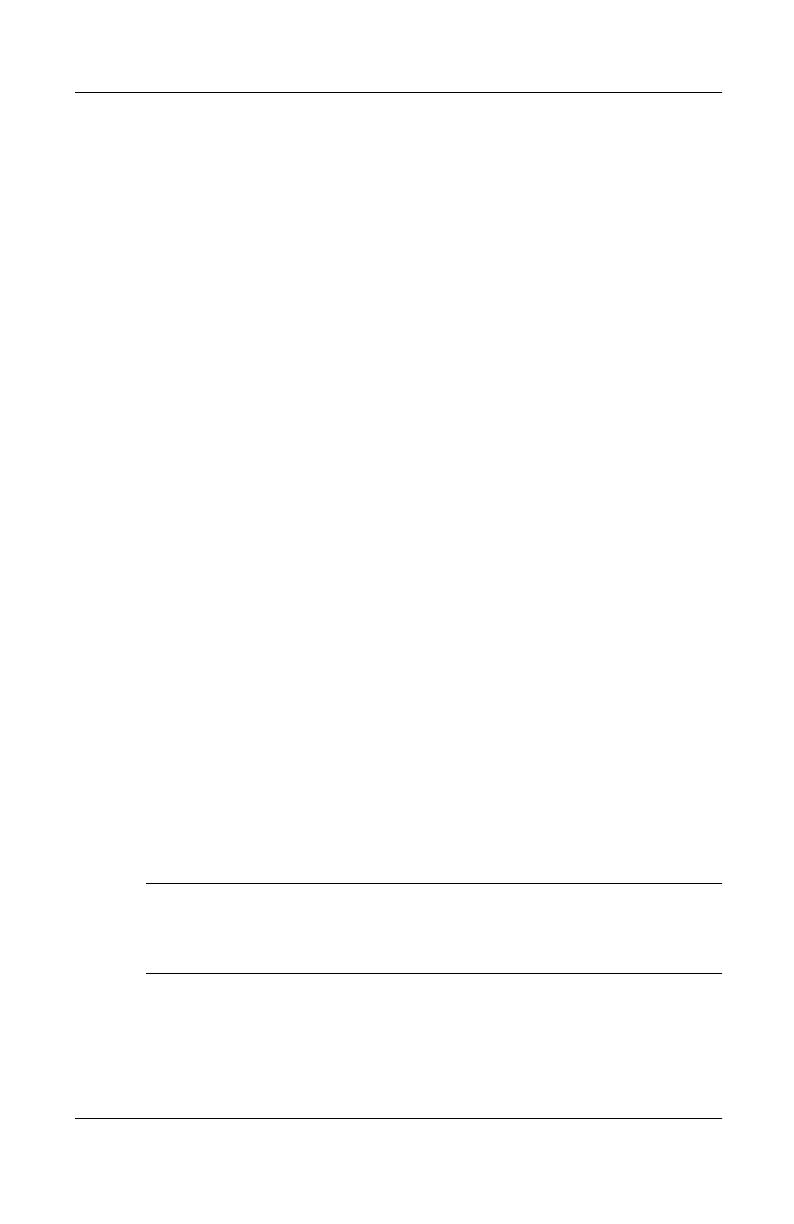
Usar as configurações da câmera
Manual do Usuário 3–5
3. Selecione Off (Desligado).
4. Toque em OK para sair do menu Settings (Configurações).
Definir configurações de arquivo
O menu Settings (Configurações) na câmera portátil Photosmart
permite especificar como as imagens são nomeadas e
armazenadas em seu iPAQ Pocket PC. Com as configurações de
File > Menu (Arquivo > Menu), você pode alterar o prefixo de
nome de arquivo das imagens capturadas e ajustar o contador de
imagens. Além disso, você pode especificar a pasta no iPAQ
Pocket PC onde as imagens são armazenadas. Para acessar o
menu de configurações de arquivo:
1. Toque na guia File > Menu > File (Arquivo > Menu >
Arquivo).
2. Faça as alterações desejadas na configuração de arquivo.
3. Toque em OK para sair do menu Settings (Configurações).
Personalizar configurações de vídeo
Nas configurações de File > Menu (Arquivo > Menu), você
também pode personalizar as propriedades de vídeos capturados
com a Câmera Portátil Photosmart. Para ajustar as configurações
de captura de vídeo:
1. Toque na guia File > Menu > Video (Arquivo > Menu >
Vídeo).
2. Selecione a resolução de vídeo desejada na caixa Resolution
(Resolução), que pode ser 320 x 240 ou 160 x 120.
Nota: Alterar a resolução de vídeo define o tamanho de imagem
para gravações e afeta o tamanho da imagem no visor digital.
Quanto maior a resolução, menor será o tamanho do quadro.
3. Selecione a opção apropriada para escolher ligar ou desligar
o áudio.
4. Toque em OK para sair do menu Settings (Configurações).
350444-201.book Page 5 Thursday, September 18, 2003 9:16 PM

Usar as configurações da câmera
Manual do Usuário 3–6
Dicas para obter fotos melhores
Existem várias coisas que você pode fazer para garantir que as
fotos tiradas com a Câmera Portátil HP Photosmart tenham a
melhor qualidade possível.
■ Ao fotografar cenas com muitos detalhes e cores (por
exemplo, uma feira), use a configuração de compactação
Best (Excelente).
■ Ao fotografar assuntos cujo fundo tenha uma luz clara, tente
enquadrá-los de forma que a luz não apareça na foto.
■ Altere a configuração de White Balance (Equilíbrio de
branco) para o tipo de luz apropriado ou escolha None
(Nenhum) nestas condições:
❏ Fotos tiradas com iluminação interna aparecem
manchadas (azuladas ou amareladas).
❏ A foto compõe-se de uma cor primária uniforme (por
exemplo, uma foto em close-up de limões ou laranjas).
❏ Nenhuma cor branca está presente na foto.
350444-201.book Page 6 Thursday, September 18, 2003 9:16 PM

Manual do Usuário 4–1
4
Usar o iPAQ Image Zone
Com o iPAQ Image Zone, você pode:
■ Exibir fotos armazenadas no iPAQ Pocket PC ou em um
cartão de armazenamento
■ Gravar sons com fotos
■ Exibir uma apresentação de slides
■ Imprimir fotos
Nota: Você pode encontrar mais informações sobre como usar o
iPAQ Image Zone nos arquivos de Help (Ajuda). Toque em Start
> Programs > iPAQ Image Zone (Iniciar > Programas > iPAQ
Image Zone) e toque em > Help (Ajuda).
Exibir fotos
1. Toque no ícone Camera (Câmera) na parte inferior da tela.
Na Barra de Comandos, toque em File > Play (Arquivo >
Reproduzir).
Ou
No menu Start (Iniciar), toque em Programs > iPAQ Image
Zone (Programas > iPAQ Image Zone).
Nota: Por padrão, o visor é aberto no modo Browse (Procurar).
Esse modo exibe a miniatura das fotos na pasta atual.
350444-201.book Page 1 Thursday, September 18, 2003 9:16 PM

Usar o iPAQ Image Zone
Manual do Usuário 4–2
2. Toque em uma miniatura para selecionar a foto. São exibidas
uma visualização da foto e informações sobre ela.
Para exibir imagens em uma pasta diferente:
1. Toque em File > Change Folder (Arquivo > Alterar pasta).
2. Selecione a pasta desejada.
3. Toque em OK.
Exibir uma foto em tela cheia
Para exibir uma foto em tela cheia e para poder aplicar mais ou
menos zoom:
1. Toque em uma miniatura para selecionar a foto.
2. Toque em View > Image (Exibir > Imagem) ou toque na
janela de visualização.
3. Aplique mais ou menos zoom usando os botões da barra de
ferramentas. Se a foto for muito grande para caber na tela,
você poderá exibir outras partes da foto arrastando a caneta
na tela ou usando os Botões de Navegação.
4. Toque em OK para voltar para a visualização de miniatura.
Gravar som com uma foto
Você pode gravar som para cada foto. Quando a foto é exibida, o
som associado é reproduzido. Fotos com som exibem um ícone
de alto-falante em suas miniaturas.
Para adicionar som a uma foto:
1. Selecione a foto tocando em sua miniatura.
2. Toque no ícone Cassette (Cassete) na barra de menus.
3. Toque no botão Record (Gravar) na barra de ferramentas
Recording (Gravação).
4. Fale no microfone ou grave o som.
350444-201.book Page 2 Thursday, September 18, 2003 9:16 PM
A página está carregando ...
A página está carregando ...
A página está carregando ...
-
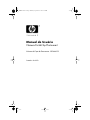 1
1
-
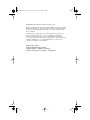 2
2
-
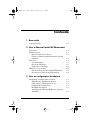 3
3
-
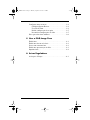 4
4
-
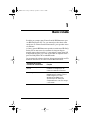 5
5
-
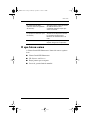 6
6
-
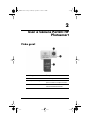 7
7
-
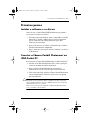 8
8
-
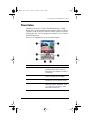 9
9
-
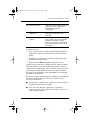 10
10
-
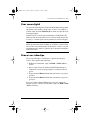 11
11
-
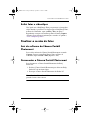 12
12
-
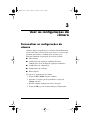 13
13
-
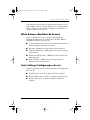 14
14
-
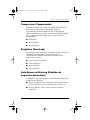 15
15
-
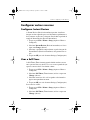 16
16
-
 17
17
-
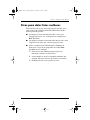 18
18
-
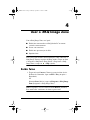 19
19
-
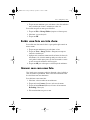 20
20
-
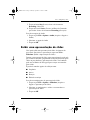 21
21
-
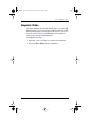 22
22
-
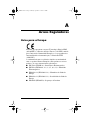 23
23
Artigos relacionados
-
HP IPAQ 364351-202 Manual do usuário
-
HP Photosmart 8200 Printer series Manual do usuário
-
HP Photosmart 8200 Printer series Guia de usuario
-
HP Photosmart 7700 Printer series Guia de usuario
-
HP R927 Guia rápido
-
HP Photosmart 7600 Printer series Guia de usuario
-
HP Photosmart B8550 Printer series Manual do proprietário
-
HP Photosmart 140 Printer series Guia de referência
-
HP Photosmart 140 Printer series Guia de usuario
-
HP Photosmart A630 Printer series Guia de usuario